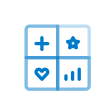om een gepersonaliseerde navigatie te krijgen.
om een gepersonaliseerde navigatie te krijgen.
- Als nieuw markeren
- Als gelezen markeren
- Bladwijzer
- Abonneren
- Printervriendelijke pagina
- Ongepaste inhoud melden
Onderhoud Flex Benefits op 21 oktober 2024 na 18:00 uur
Op maandagavond 21 oktober is Flex Benefits na 18:00 uur korte tijd niet beschikbaar wegens onderhoud. We gaan een release installeren die de onderstaande aanpassingen bevat:
Nieuw
Bronnen Verlofsoort 1 t/m Verlofsoort 4 toegevoegd aan het doel Verlof kopen meermaals
Van toepassing voor
Organisaties die gebruik maken van HR Core Beaufort en Payroll Gemal.
Waarom
In de CAO Verpleeg-, Verzorgingshuizen, Thuiszorg en Jeugdgezondheidszorg is opgenomen dat de medewerkers gebruik kunnen maken van de balansbudgetregeling. Het Balansbudget is een regeling voor verlofsparen, waarmee je als medewerker tijd kunt sparen om in alle fasen van je loopbaan tijdelijk minder of niet te werken met het doel een betere werk- en privébalans te krijgen.
Voor het sparen van verlofuren kunnen de medewerkers gebruik maken van de bronnen maandsalaris, vakantiegeld, eindejaarsuitkering en bovenwettelijke verlofuren.
De bron bovenwettelijke verlofuren werd nog niet ondersteund in Flex Benefits bij één van de doelen voor verlof kopen. Dit hebben we nu toegevoegd.
Hoe
Standaard flexpakket
Het standaard flexpakket is uitgebreid met de rubrieken en productitems voor het ondersteunen van de bronnen Verlofsoort 1, Verlofsoort 2, Verlofsoort 3 en Verlofsoort 4 bij het product/doel FAB-verlof kopen (product-id PRDR_FVK).
Werknemermodule
De werknemermodule is aangepast voor het ondersteunen van de vier bronnen:
- De nieuwe bronnen zijn toegevoegd aan het keuzevenster voor het doel FAB-verlof kopen
- De controles t.b.v. de waarschuwingsmeldingen zijn aangepast
Export functie
De exportfunctie is uitgebreid met de mutatieregels voor het aanmaken van de mutaties voor het verwerken van de bronnen Verlofsoort 1 t/m Verlofsoort 4.
- vier verlofrechtmutaties voor de verlofmodule van HR Core Beaufort voor het verlagen van het verlofsaldo van Verlofsoort 1 t/m Verlofsoort 4
- vier mutaties met het aantal verkochte Verlofuren op rubriek P00163 van Beaufort, t.b.v. de uitbetaling van de verkochte uren door Payroll Gemal
- een verlofrechtmutatie voor de verlofmodule van HR Core Beaufort voor het verhogen van het verlofsaldo van de balansbudgeturen
- een mutatie met het aantal kochte verlofuren op rubriek P00163 van Beaufort, t.b.v. de inhouding van de kosten van de gekochte uren door Payroll Gemal.
Jouw actie
Inrichten van de productitems
Als je de nieuwe bronnen ter beschikking wilt stellen aan de medewerkers, dan moet je de productitems activeren en inrichten.
- Login in Flex Benefits als applicatiebeheerder.
- Selecteer de menu-optie "Beheer - Flexpakket - Onderhouden - Product".
- Selecteer het gewenste flexpakket uit de lijst.
- Klik op de knop "Producten".
- Selecteer het product "FAB-verlof kopen" uit de lijst (of de hernoemde naam als je dit product een andere naam gegeven hebt). Het product-id is PRDR_FVK.
- Klik op de knop "Productitems".
- Selecteer de bron Verlofsoort 1, Verlofsoort 2, Verlofsoort 3 of Verlofsoort 4 uit de lijst.
- Klik op de knop "Basiskenmerken".
- Zorg ervoor dat het productitem geactiveerd is door de vinkbox achter het kenmerk "Productitem actief" aan te vinken.
- Wijzig eventueel de naam van de bron bij het kenmerk "Omschrijving".
- Als je gebruik maakt van HR Self Service voor het goedkeuren van keuzes, selecteer dan de gewenste HRSS workflow bij het kenmerk "Workflow" en zet bij het kenmerk "Workflow prioriteit" een 1.
- Klik op de knop "Opslaan" om de wijzigingen te bewaren.
Inrichten van de exportfunctie
Je moet de benodigde mutatieregels activeren en je kunt de rubriek P00163 eventueel aanpassen.
- Login in Flex Benefits als applicatiebeheerder.
- Selecteer de menu-optie "Beheer" - "Flexpakket" - "Onderhouden" - "Verwerking".
- Selecteer het gewenste flexpakket uit de lijst.
- Klik op de knop "Mutatieregels". Het venster "Mutatieregels selecteren" wordt geopend.
- Filter op het doel "FAB-verlof kopen" (of op de hernoemde naam als je dit product een andere naam gegeven hebt).
- Selecteer de gewenste mutatieregel en klik op de knop "Wijzigen".
- Het venster "Mutatieregel wijzigen" wordt geopend.
- Zorg ervoor dat de mutatieregel geactiveerd is door de vinkbox 'Indicatie actief" aan te vinken.
- Voer eventueel een alternatieve rubriekcode in bij het kenmerk 'Rubriekcode specifiek".
- Klik op de knop "Opslaan" om de wijzigingen te bewaren.
Opgeloste meldingen
Sommige medewerkers krijgen een stekkermelding bij het openen van Flex Benefits
Melding
Een medewerker opent Flex Benefits.
Flex Benefits toont dan de afbeelding van een stekker zonder een verklaring waarom Flex Benefits niet geopend kan worden.
Oplossing
We hebben enkele technische verbeteringen doorgevoerd in de functie voor het openen van Flex Benefits naar aanleiding van foutmeldingen in de logging van het programma.
U moet een geregistreerde gebruiker zijn om hier een opmerking toe te voegen. Als u al geregistreerd bent, moet u zich aanmelden. Als u zich nog niet hebt geregistreerd, moet u zich registreren en aanmelden.
Over Visma | Raet
Copyright 2019 Visma Community. All right reserved.